6 แอปที่นำคุณสมบัติ macOS มาสู่พีซี Windows
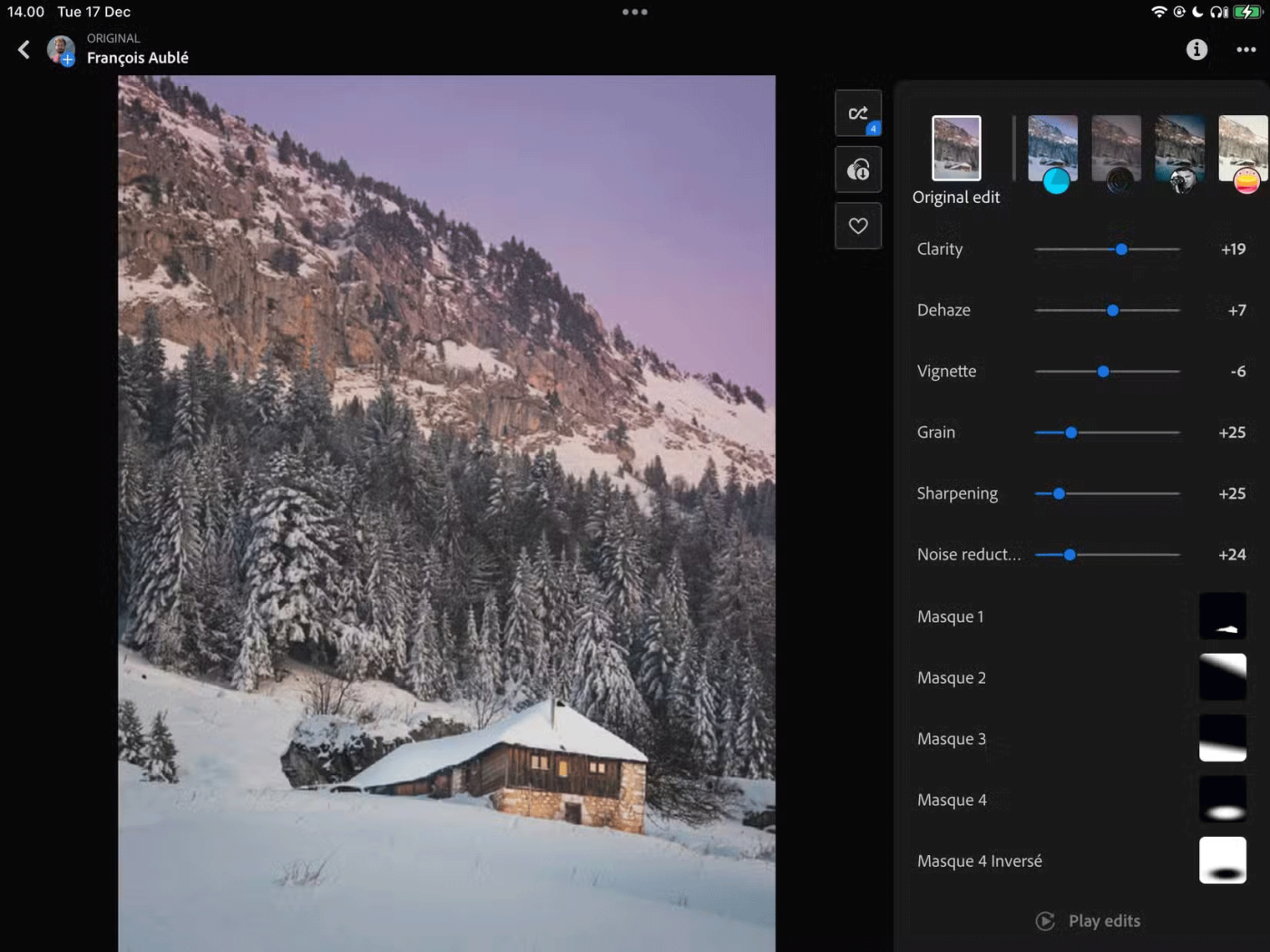
โชคดีที่คุณสามารถใช้แอปเหล่านี้เพื่อนำคุณสมบัติยอดนิยมของ macOS มาสู่พีซี Windows ของคุณได้
ยุคของแอปที่ซับซ้อนเพื่อมิเรอร์หน้าจอมือถือของคุณไปยัง Windows ได้สิ้นสุดลงแล้ว ด้วย Phone Link ของ Microsoft คุณสามารถเชื่อมต่ออุปกรณ์ Android หรือ iOS กับWindows 11หรือ 10 ได้อย่างง่ายดาย และจัดการภาพถ่าย ตอบกลับข้อความ และอื่นๆ ได้อย่างมีประสิทธิภาพ แต่แอป Phone Link คืออะไรและช่วยคุณได้อย่างไร?
สารบัญ
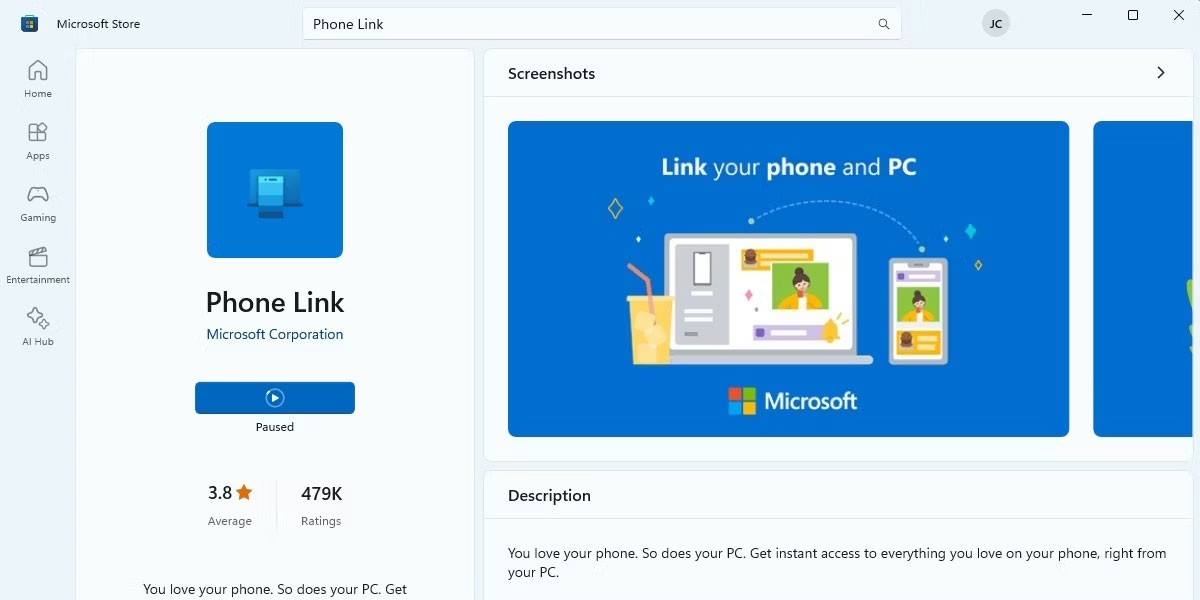
Phone Link เป็นแอปพลิเคชันของ Microsoft สำหรับการโต้ตอบกับอุปกรณ์เคลื่อนที่จากพีซี Windows แอปนี้ครอบคลุมความต้องการในชีวิตประจำวันของคุณ เช่น การดูข้อความ การตอบกลับการแจ้งเตือน การจัดการรูปภาพ และการโทรออก คุณไม่จำเป็นต้องหยิบขึ้นมาแล้วปลดล็อคโทรศัพท์ Android หรือ iOS ของคุณ
อย่างไรก็ตาม Phone Link ขาดคุณสมบัติบางอย่างเมื่อเทียบกับตัวเลือกการซิงค์ขั้นสูง เช่น การมิเรอร์หน้าจอ Android ของคุณหรือการใช้ Samsung Flow กับอุปกรณ์ Samsung ที่รองรับ
อย่างไรก็ตาม เนื่องจากเป็นยูทิลิตี้ Windows ดั้งเดิม จึงมีข้อดีบางประการ Phone Link ติดตั้งไว้ล่วงหน้าบน Windows 11 เวอร์ชันส่วนใหญ่ (และ Windows 10 อัปเดตเดือนพฤษภาคม 2019) และสามารถพบได้อย่างรวดเร็วในเมนู Start อย่างไรก็ตาม หากยังไม่ได้ติดตั้งบนพีซีของคุณ คุณอาจได้รับแจ้งให้ไปที่หน้า Microsoft Store ของ Phone Linkและดาวน์โหลดจากที่นั่น
Phone Link ไม่ต้องการอะไรมากมาย นอกจากคอมพิวเตอร์ Windows 11 และบัญชี Microsoft ที่ใช้งานอยู่ คุณจะต้องติดตั้งแอปพลิเคชั่นคู่หูบนโทรศัพท์มือถือของคุณเพื่อเชื่อมโยง และอุปกรณ์มือถือที่คุณใช้จะกำหนดว่าคุณต้องการฮาร์ดแวร์ประเภทใด

คุณจะต้องเลือกจับคู่ระหว่าง Android หรือ iPhone หากต้องการจับคู่พีซีกับโทรศัพท์ของคุณ โปรดติดตั้งแอปพลิเคชันคู่หูสำหรับ Android หรือ iOS ดาวน์โหลดและติดตั้งLink to Windows สำหรับ AndroidหรือLink to Windows สำหรับ iOSจาก Google Play Store หรือ Apple Store ตามลำดับ จากนั้นเปิด Phone Link บนพีซีของคุณหรือค้นหาจากค้นหาบนแถบงาน Windows 11
Phone Link จะสร้างรหัส QR บนหน้าจอของคุณ ซึ่งคุณต้องสแกนโดยใช้แอป Link to Windows บนโทรศัพท์ของคุณ นอกจากนี้ ยังมีตัวเลือกเว็บที่คุณสามารถใช้สร้างรหัส QR ที่คล้ายกันได้
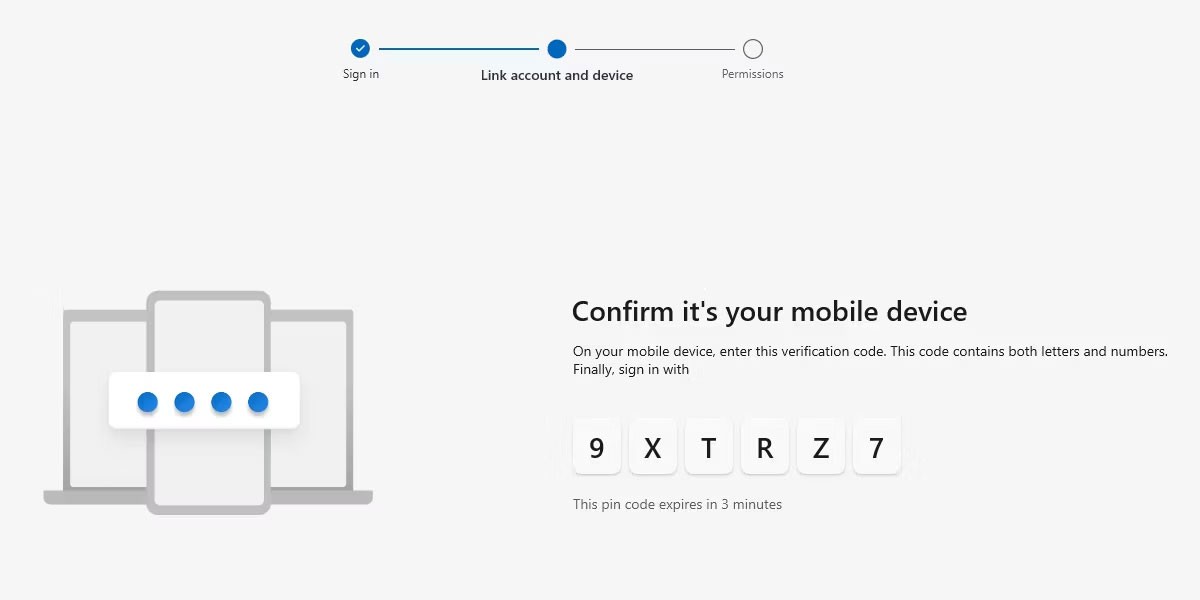
หลังจากสแกนรหัส QR นี้แล้ว คุณจะได้รับรหัสลิงก์บนโทรศัพท์ของคุณ และจะแจ้งให้ลงชื่อเข้าใช้บัญชี Microsoft ของคุณ ป้อนรหัสตัวอักษรและตัวเลขนี้ลงในหน้าต่าง Phone Link เพื่อทำการจับคู่ให้เสร็จสมบูรณ์
จากนั้นคุณจะได้รับแจ้งให้ให้สิทธิ์ระบบบางอย่างบนอุปกรณ์ของคุณ อนุญาตหรือไม่อนุญาตให้จัดการสิ่งที่คุณต้องการซิงค์ - อย่างไรก็ตาม การเชื่อมต่อจะทำงานได้ดีที่สุดเมื่อได้รับสิทธิ์เต็มรูปแบบ นอกจากนี้ การไม่ให้สิทธิ์เต็มรูปแบบหรือเปิดใช้งานโหมดประหยัดแบตเตอรี่บนโทรศัพท์ของคุณอาจทำให้เกิดข้อผิดพลาดในการซิงค์กับ Phone Link
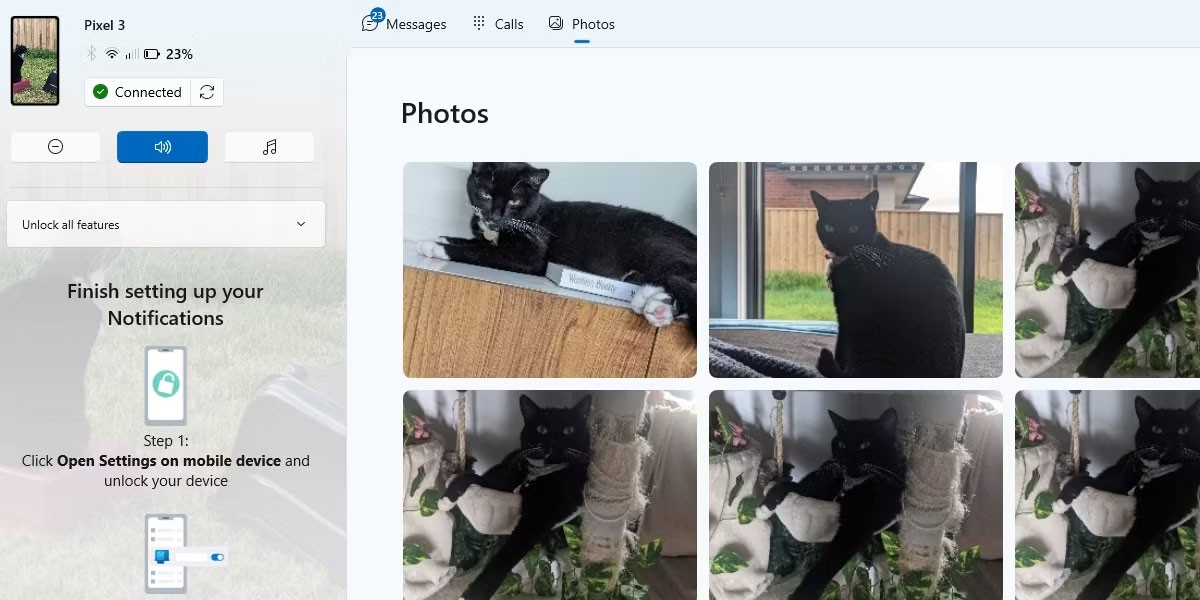
โดยสมมติว่าคุณเชื่อมต่อผ่านบลูทูธหรือ WiFi Phone Link จะมีคุณลักษณะหลักดังต่อไปนี้:
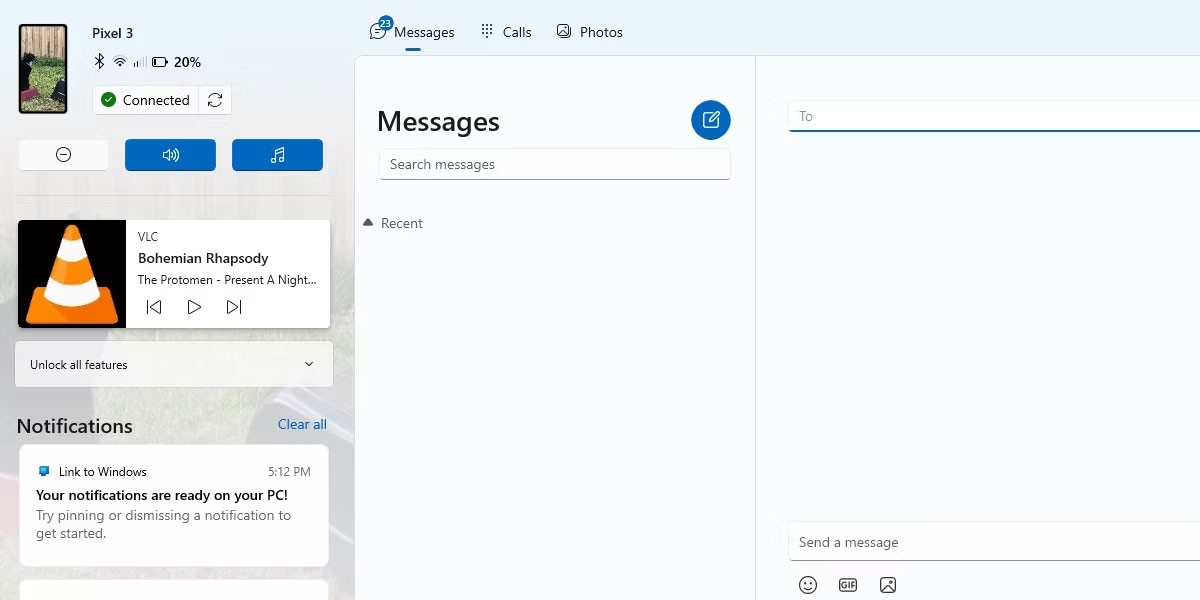
นอกจากนี้ยังมีคุณสมบัติขั้นสูงอื่นๆ เช่น การมิเรอร์หน้าจอ การใช้แอป Android บนพีซี และการลากและวางไฟล์ระหว่างอุปกรณ์ อย่างไรก็ตาม ข้อจำกัดเหล่านี้จะจำกัดอยู่เฉพาะโทรศัพท์ที่รองรับบางรุ่นเท่านั้น ซึ่งส่วนใหญ่เป็นแบรนด์ Samsung นี่อาจทำให้ผู้ที่ไม่มีอุปกรณ์ที่รองรับผิดหวังได้ อย่างไรก็ตาม คุณจะไม่พลาดอะไรมากมาย และการเชื่อมต่ออุปกรณ์ทั้งสองเครื่องยังคงมีประสิทธิภาพ ง่าย และฟรี
แอป Phone Link ของ Microsoft ช่วยให้คุณได้รับประสบการณ์ที่ราบรื่นระหว่างโทรศัพท์และพีซี Windows ได้อย่างง่ายดาย ส่วนที่ดีที่สุดคือแอปดังกล่าวมาติดตั้งล่วงหน้าบนอุปกรณ์ของคุณเพื่อให้คุณสามารถเริ่มต้นใช้งานได้ทันที
การจับคู่โทรศัพท์ของคุณกับพีซีอาจเป็นเรื่องยุ่งยาก โดยเฉพาะถ้าคุณทำผ่านบลูทูธ แม้ว่าคุณจะเสร็จสิ้นกระบวนการจับคู่แล้วก็ตาม ความเร็วในการถ่ายโอนข้อมูลและคุณสมบัติที่ใช้ได้ก็ยังแย่มาก
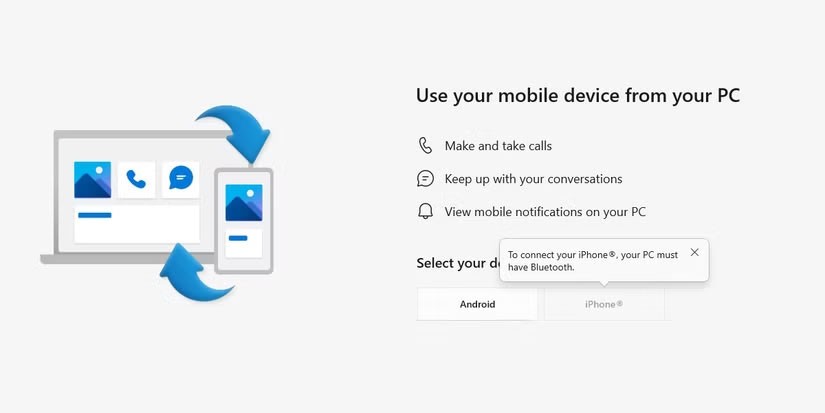
Phone Link ทำให้กระบวนการจับคู่ง่ายดายอย่างเหลือเชื่อ สิ่งที่คุณต้องทำคือดาวน์โหลดแอป Phone Link บน Windows (ในบางกรณี แอปจะติดตั้งไว้ล่วงหน้าบน Windows) และแอป Link to Windows จาก Google Play Store หรือ App Store ของ Apple เท่านี้ก็เสร็จสิ้น
กระบวนการจับคู่เกี่ยวข้องกับการสแกนรหัส QR ที่แสดงในแอป Phone Link โดยใช้แอปที่มากับโทรศัพท์ของคุณ จากนั้นคุณสามารถเริ่มตั้งค่าการแจ้งเตือนและตัวเลือกอื่นๆ อีกมากมายได้ กระบวนการจับคู่ทั้งหมดใช้เวลาไม่ถึง 1 นาทีและทำได้ง่ายอย่างมาก
สิ่งที่ดีอย่างหนึ่งเกี่ยวกับ Phone Link ก็คือฟังก์ชันต่างๆ นั้นไม่ได้จำกัดอยู่แค่ประเภทหรือยี่ห้อโทรศัพท์ใดโทรศัพท์หนึ่งโดยเฉพาะ ไม่สำคัญว่าคุณจะมี iPhone อุปกรณ์ Android ระดับไฮเอนด์ หรืออุปกรณ์ที่ประหยัดงบประมาณมากกว่า แอปนี้ก็ทำงานได้อย่างสมบูรณ์แบบ ตราบใดที่คุณมีโทรศัพท์ที่ใช้ Android 8.0 ขึ้นไป หรือ iOS 15 ขึ้นไป คุณก็สามารถใช้งานได้
นั่นเป็นข้อกำหนดที่ผ่อนคลายมากที่ครอบคลุมโทรศัพท์รุ่นใหม่เกือบทุกรุ่น Microsoft ได้ล็อคคุณสมบัติบางอย่าง เช่น Instant Hotspot ให้กับอุปกรณ์บางรุ่น เช่น โทรศัพท์ Samsung ดังนั้นหากคุณใช้ iPhone คุณจะสูญเสียฟีเจอร์บางอย่าง เช่น การรองรับเว็บแคมไร้สายด้วย อย่างไรก็ตาม มีฟังก์ชันพื้นฐานที่เหมาะสมมากมาย รวมถึงการแจ้งเตือน การรองรับ SMS และการโทร การถ่ายโอนไฟล์ ฯลฯ ที่แบ่งปันระหว่างอุปกรณ์ Android และ iOS
ไม่ว่าคุณจะใช้ Pixel, Galaxy, iPhone หรือโทรศัพท์อื่นใด คุณสามารถจับคู่กับพีซี Windows ของคุณและเพลิดเพลินไปกับคุณสมบัติการเชื่อมต่อได้ ต่างจากระบบนิเวศของ Apple ระบบนิเวศของ Microsoft ไม่ได้จำกัดอยู่แค่เฉพาะอุปกรณ์ใดอุปกรณ์หนึ่งเท่านั้น
Phone Link ช่วยให้คุณถ่ายโอนไฟล์แบบไร้สายระหว่างโทรศัพท์และพีซีของคุณ หากคุณมีการอัปเดต Windows 11 24H2 คุณสามารถดูพื้นที่เก็บข้อมูลในโทรศัพท์ของคุณใน Windows Explorer ได้โดยไม่ต้องทำอะไรเพิ่มเติม คุณสมบัตินี้ช่วยให้คุณสามารถเรียกดูพื้นที่เก็บข้อมูลในโทรศัพท์ของคุณได้โดยตรงใน Windows เพื่อให้คุณสามารถย้ายไฟล์ใดๆ ที่คุณต้องการได้
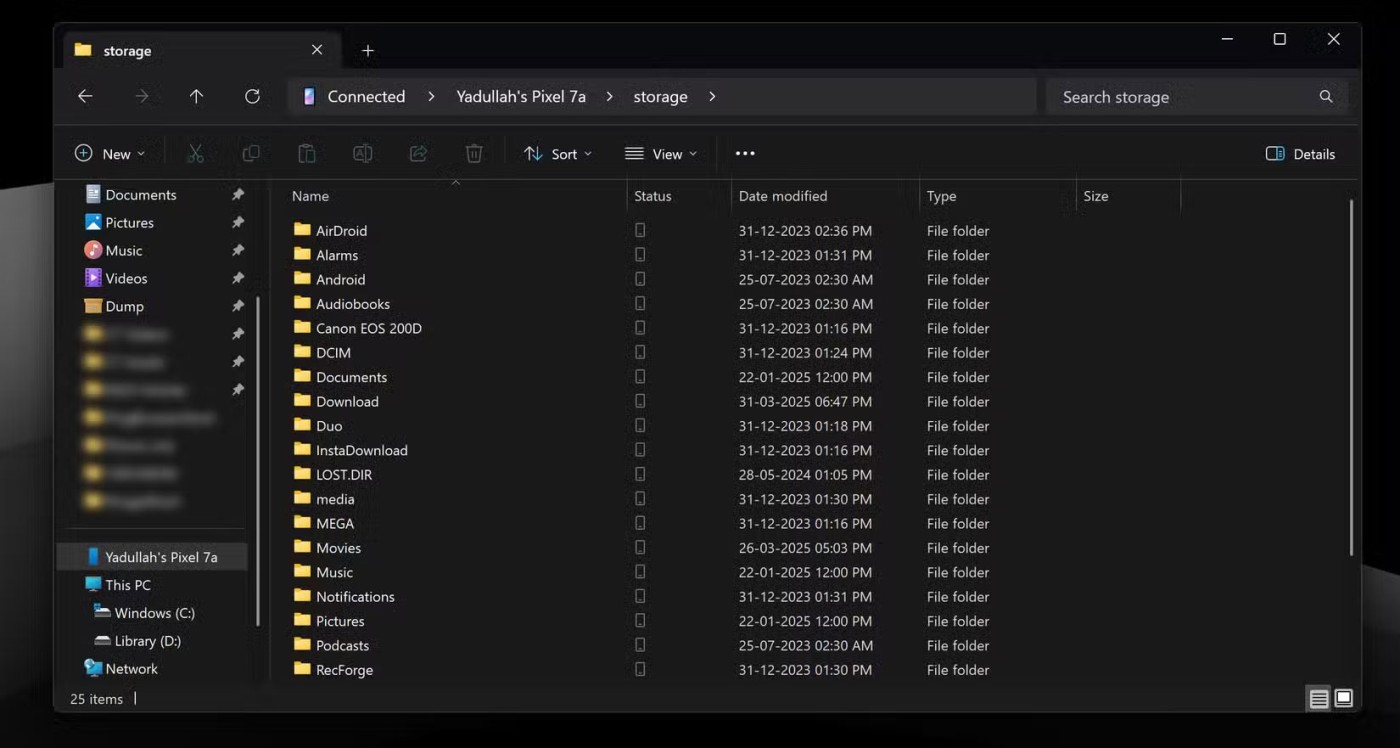
แม้ว่าเราไม่แนะนำให้ย้ายไฟล์วิดีโอ 4K ขนาด 10GB หรือใหญ่กว่าผ่าน Phone Link แต่ก็เพียงพอสำหรับการย้ายรูปภาพหรือเอกสารบางรายการไปมาระหว่างโทรศัพท์และพีซีของคุณ การถ่ายโอนข้อมูลของ Phone Link ไม่สามารถทดแทนสายเคเบิลได้อย่างสมบูรณ์ แต่เหมาะอย่างยิ่งสำหรับการถ่ายโอนไฟล์ขนาดเล็ก
ความเร็วในการถ่ายโอนข้อมูลก็ไม่ช้าเช่นกัน คุณไม่ต้องรอ 15 นาทีเพื่อถ่ายโอนเอกสารขนาด 200KB จากโทรศัพท์ไปยังพีซีของคุณ มีความเร็วและเสถียรมากในการเคลื่อนย้ายภาพถ่ายและเอกสาร อย่างไรก็ตาม หากคุณกำลังย้ายไฟล์ขนาดใหญ่ เช่น การบันทึกวิดีโอความละเอียดสูง คุณอาจต้องรอสักครู่เพื่อให้การถ่ายโอนเสร็จสิ้น
คุณสมบัติที่มีประโยชน์อีกอย่างหนึ่งที่มักจะใช้เมื่อจำเป็นคือความสามารถในการใช้โทรศัพท์ของคุณเป็นเว็บแคมไร้สาย คุณสมบัตินี้ไม่จำเป็นต้องจับคู่เพิ่มเติมใดๆ และโทรศัพท์ของคุณก็จะปรากฏเป็นเว็บแคมในโปรแกรมที่รองรับ สิ่งที่คุณต้องทำคือยอมรับคำอนุญาตบนโทรศัพท์ของคุณ แล้วเสร็จเรียบร้อย
คุณสามารถใช้กล้องด้านหน้าหรือด้านหลัง เพิ่มเอฟเฟกต์ และหยุดสตรีมวิดีโอเมื่อจำเป็น เมื่อโปรแกรมที่ใช้กล้องบนพีซีของคุณปิดลง การเชื่อมต่อกล้องจะถูกปิดโดยอัตโนมัติเช่นกัน

คุณภาพวิดีโอจะเหมือนกับที่คุณเห็นในช่องมองภาพของโทรศัพท์ และดีกว่าเว็บแคมที่คุณมีอย่างแน่นอน กระแสน้ำก็ค่อนข้างเสถียรดี อย่างไรก็ตาม คุณอาจพบปัญหาการสะดุดเล็กน้อยเมื่อใช้ Wi-Fi หรือการเชื่อมต่อข้อมูลที่ช้า
Phone Link รองรับโทรศัพท์และ SMS ได้ดีกว่าแอปเช่น Intel Unison และ KDE SMS (และข้อความจากแอพส่งข้อความอื่น ๆ ) จะปรากฏเป็นการแจ้งเตือนของ Windows โดยมีตัวเลือกให้ตอบกลับจากการแจ้งเตือนนั้นเอง หากคุณได้รับข้อความที่มี OTP ระบบ Windows จะตรวจจับข้อความดังกล่าวโดยอัตโนมัติและให้คุณมีปุ่มเพื่อคัดลอกข้อความดังกล่าวอย่างรวดเร็ว
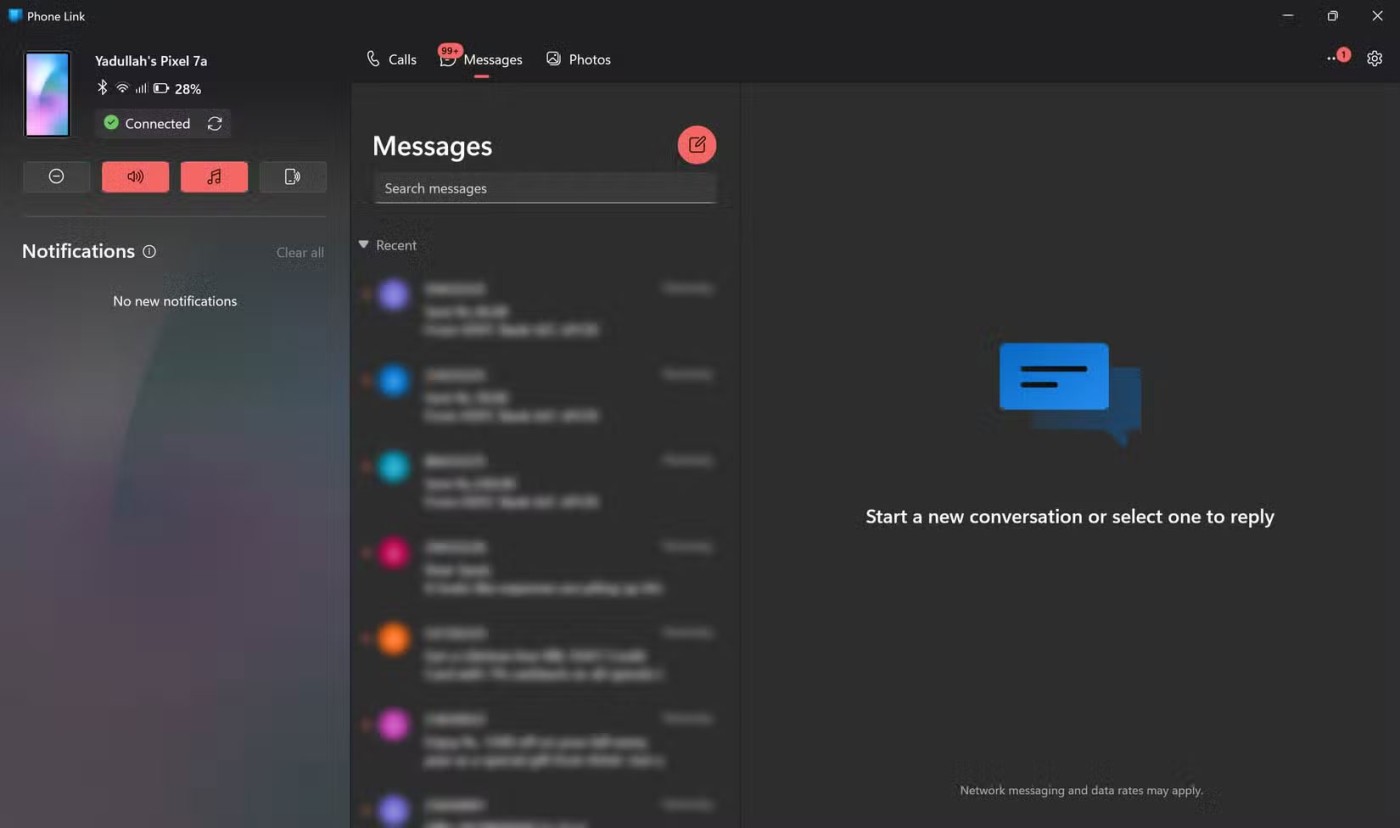
การโทรก็ใช้งานได้ดีเช่นกัน แม้ว่าการตั้งค่าจะซับซ้อนเล็กน้อย นอกจากนี้ยังต้องมีการเชื่อมต่อบลูทูธระหว่างพีซีและโทรศัพท์อย่างต่อเนื่อง เมื่อจับคู่แล้ว คุณจะมีตัวเลือกในการรับหรือโทรออกผ่านพีซีของคุณ
คุณสมบัตินี้จะเปลี่ยนพีซีของคุณให้กลายเป็นชุดหูฟังบลูทูธสำหรับการโทร นี่ไม่ใช่การใช้งานที่สมบูรณ์แบบและแน่นอนว่าไม่ดีเท่าของ Apple อย่างไรก็ตาม การโทรจะทำงานได้สมบูรณ์แบบโดยไม่มีความล่าช้าเมื่อคุณตั้งค่านี้แล้ว เพียงแค่ตรวจสอบให้แน่ใจว่าคุณมีหูฟังที่ดีสักคู่
ในที่สุด Phone Link ยังมีการบูรณาการ Windows ที่ดีที่สุดจากแอพของบริษัทอื่นที่คุณสามารถใช้ได้ ติดตั้งและพร้อมใช้งานเมื่อคุณบูตเครื่องพีซี Windows 11 (หรือ Windows 10) เป็นครั้งแรก และรับการอัปเดตเป็นประจำผ่านช่องทางอย่างเป็นทางการของ Microsoft
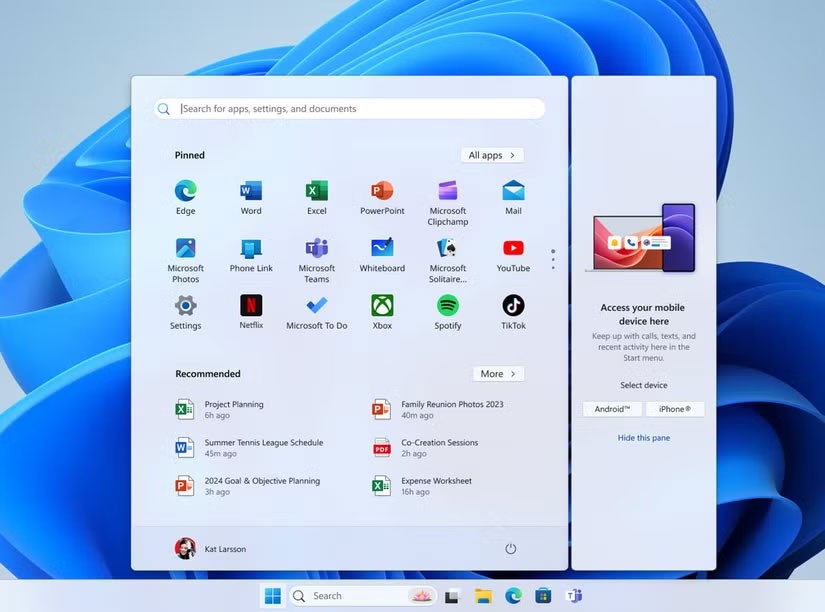
ด้วย Windows 11 24H2 คุณสามารถเข้าถึงโทรศัพท์ของคุณได้โดยตรงจากเมนูเริ่มของ Windows อย่างไรก็ตาม การเปิดตัวฟีเจอร์นี้ค่อนข้างสุ่ม ดังนั้นอาจต้องใช้เวลาสักระยะก่อนที่คุณจะได้รับคอนโซล
ตั้งแต่การแจ้งเตือนไปจนถึงการซิงค์และความง่ายในการใช้งาน Phone Link เป็นแอปที่มั่นคงที่สามารถทำได้เกือบทุกอย่างที่คุณต้องการทำระหว่างโทรศัพท์และพีซีของคุณ แน่นอนว่าแอปนี้ไม่สามารถทำทุกอย่างได้ และ Microsoft ก็มีวิธีการมากมายในการปรับปรุง Phone Link บน Windows 11 แต่สำหรับการใช้งานในชีวิตประจำวัน Phone Link เป็นแอปเชื่อมโยงโทรศัพท์เพียงแอปเดียวที่คุณจะต้องมีบน Windows
ในบทความนี้ เราจะแนะนำวิธีการกู้คืนการเข้าถึงฮาร์ดไดรฟ์ของคุณเมื่อเกิดข้อผิดพลาด มาดูกันเลย!
แวบแรก AirPods ก็ดูเหมือนหูฟังไร้สายแบบ True Wireless ทั่วไป แต่ทุกอย่างเปลี่ยนไปเมื่อค้นพบฟีเจอร์บางอย่างที่ไม่ค่อยมีใครรู้จัก
Apple ได้เปิดตัว iOS 26 ซึ่งเป็นการอัปเดตครั้งใหญ่ด้วยดีไซน์กระจกฝ้าใหม่เอี่ยม ประสบการณ์ที่ชาญฉลาดยิ่งขึ้น และการปรับปรุงแอพที่คุ้นเคย
นักศึกษาจำเป็นต้องมีแล็ปท็อปเฉพาะทางสำหรับการเรียน ไม่เพียงแต่จะต้องมีพลังเพียงพอที่จะทำงานได้ดีในสาขาวิชาที่เลือกเท่านั้น แต่ยังต้องมีขนาดกะทัดรัดและน้ำหนักเบาพอที่จะพกพาไปได้ตลอดวัน
การเพิ่มเครื่องพิมพ์ลงใน Windows 10 เป็นเรื่องง่าย แม้ว่ากระบวนการสำหรับอุปกรณ์แบบมีสายจะแตกต่างจากอุปกรณ์ไร้สายก็ตาม
อย่างที่ทราบกันดีว่า RAM เป็นส่วนประกอบฮาร์ดแวร์ที่สำคัญมากในคอมพิวเตอร์ ทำหน้าที่เป็นหน่วยความจำในการประมวลผลข้อมูล และเป็นปัจจัยที่กำหนดความเร็วของแล็ปท็อปหรือพีซี ในบทความด้านล่างนี้ WebTech360 จะแนะนำวิธีการตรวจสอบข้อผิดพลาดของ RAM โดยใช้ซอฟต์แวร์บน Windows
สมาร์ททีวีเข้ามาครองโลกอย่างแท้จริง ด้วยคุณสมบัติที่ยอดเยี่ยมมากมายและการเชื่อมต่ออินเทอร์เน็ต เทคโนโลยีได้เปลี่ยนแปลงวิธีการชมทีวีของเรา
ตู้เย็นเป็นเครื่องใช้ไฟฟ้าที่คุ้นเคยในครัวเรือน ตู้เย็นโดยทั่วไปจะมี 2 ช่อง โดยช่องแช่เย็นจะมีขนาดกว้างขวางและมีไฟที่เปิดอัตโนมัติทุกครั้งที่ผู้ใช้งานเปิด ในขณะที่ช่องแช่แข็งจะแคบและไม่มีไฟส่องสว่าง
เครือข่าย Wi-Fi ได้รับผลกระทบจากปัจจัยหลายประการนอกเหนือจากเราเตอร์ แบนด์วิดท์ และสัญญาณรบกวน แต่ยังมีวิธีชาญฉลาดบางอย่างในการเพิ่มประสิทธิภาพเครือข่ายของคุณ
หากคุณต้องการกลับไปใช้ iOS 16 ที่เสถียรบนโทรศัพท์ของคุณ นี่คือคำแนะนำพื้นฐานในการถอนการติดตั้ง iOS 17 และดาวน์เกรดจาก iOS 17 เป็น 16
โยเกิร์ตเป็นอาหารที่ยอดเยี่ยม กินโยเกิร์ตทุกวันดีจริงหรือ? เมื่อคุณกินโยเกิร์ตทุกวัน ร่างกายจะเปลี่ยนแปลงไปอย่างไรบ้าง? ลองไปหาคำตอบไปด้วยกัน!
บทความนี้จะกล่าวถึงประเภทของข้าวที่มีคุณค่าทางโภชนาการสูงสุดและวิธีเพิ่มประโยชน์ด้านสุขภาพจากข้าวที่คุณเลือก
การกำหนดตารางเวลาการนอนและกิจวัตรประจำวันก่อนเข้านอน การเปลี่ยนนาฬิกาปลุก และการปรับเปลี่ยนการรับประทานอาหารเป็นมาตรการบางประการที่จะช่วยให้คุณนอนหลับได้ดีขึ้นและตื่นนอนตรงเวลาในตอนเช้า
ขอเช่าหน่อยคะ! Landlord Sim เป็นเกมจำลองมือถือบน iOS และ Android คุณจะเล่นเป็นเจ้าของอพาร์ทเมนท์และเริ่มให้เช่าอพาร์ทเมนท์โดยมีเป้าหมายในการอัพเกรดภายในอพาร์ทเมนท์ของคุณและเตรียมพร้อมสำหรับผู้เช่า
รับรหัสเกม Bathroom Tower Defense Roblox และแลกรับรางวัลสุดน่าตื่นเต้น พวกเขาจะช่วยคุณอัพเกรดหรือปลดล็อคหอคอยที่สร้างความเสียหายได้มากขึ้น














